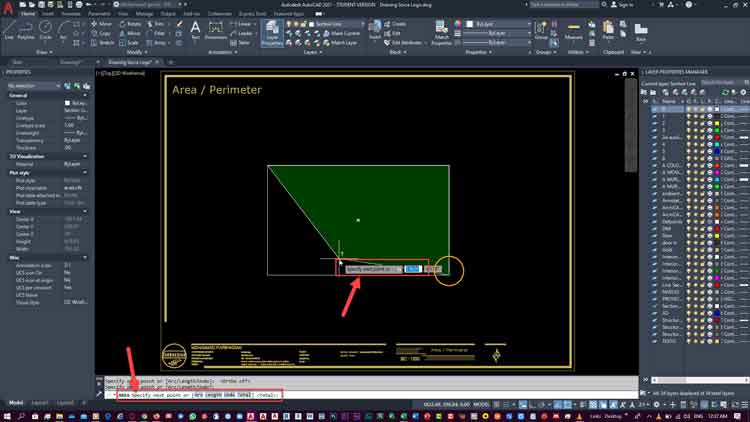یکی از کاربردهایی که نرمافزار اتوکد برای کاربران فراهم کرده، محاسبه مساحت در اتوکد است، اتوکد ابزارهای محاسبه مساحت و حجم را برای کمک در طراحی نقشهها در اختیار کاربران قرار میدهد. طراحان با استفاده از این ابزار در اتوکد به محاسبه اشکال مختلف هندسی میپردازند.برای کسب اطلاعات بیشتر در این رابطه تا پایان این نوشته از دسته آموزش اتوکد با ما همراه باشید.
در ادامه شما را با روشهای محاسبه مساحت و حجم در فضاهای مختلف در نرم افزار اتوکد آشنا میکنیم.
روشهای محاسبه مساحت در اتوکد سه بعدی

یکی از روشهای رایج برای محاسبه مساحت، استفاده از دستور Area است؛ این دستور برای محاسبه مساحت مستطیل و دایره کاربرد دارد. این روش سطح مقطع این اشکال را محاسبه میکند که برای این کار کافی است دستور Area در خط فرمان تایپ شود که پس از آن کلید اینتر زده شود. پس از این کار بر روی شکستگی شکلها کلیک میکنیم و پس از زدن اینتر مساحت اشکال مورد نظر نشان داده میشود.
روش دیگری که از آن برای محاسبه مساحت در اتوکد استفاده میکنند، فرمان Hatch است؛ بدین منظور با راست کلیک کردن در محیط اتوکد و اجرای فرمان Li (List) و زدن دکمه اینتر مساحت قسمت مورد نظر نشان داده میشود.
.
.
سومین روش برای محاسبه استفاده از فرمان Bo (Boundary) و زدن دکمه اینتر است، در این حالت با باز شدن پنجره جدید و تأیید کردن آن مساحت شکل خواسته شده محاسبه میشود. پس از زدن اینتر علامت موس در صفحه به شکل + در میآید که با کلیک بر روی شکل مورد نظر مقدار این مساحت نشان داده میشود.
نکته مهم در این امر این است که شکل مورد نظر باید به صورت بسته باشد تا نرم افزار بتواند مساحت آن را محاسبه کند. پس از نمایش مقدار مساحت با زدن دکمه اینتر موس به حالت اولیه خود بر میگردد؛ در این حالت با کلیک بر روی شکل و تایپ دستور LI صفحهای باز میشود که مساحت را نشان میدهد.
محاسبه حجم سه بعدی در اتوکد
به منظور محاسبه حجم در اتوکد، از دستور Measureegeom است، با استفاده از این دستور میتوان فاصله، شعاع، زاویه، مساحت، حجم و طول را در نرم افزار اتوکد محاسبه کرد؛ برای این کار موس را بر روی شکل مورد نظر قرار داده و حجمی که قرار است به دست آورده شود انتخاب میشود و در پایین صفحه فرمان Measureegeom تایپ میشود.
دستور دیگری که برای محاسبه حجم در اتوکد از آن استفاده میکنند، دستور Volume است؛ این دستور برای اندازهگیریهای سه بعدی کاربرد دارد.
برای اجرای این دستور میتوانید از روشهای متفاوتی استفاده کنید؛ اولین روش تایپ دستور در خط فرمان موجود در پایین صفحه اتوکد است که با حرکت دادن موس خود روی فرمان از کادری که باز میشود میتوانید توضیحات عملیات را در آن مشاهده کنید.
در روش دوم استفاده از این دستور، وارد شدن به قسمت measure و انتخاب گزینه Volume است که باید از باکس بالای صفحه این کار را انجام دهید. در رو روش سوم میتوانید دستور Volume را از طریق دستور Measureegeom اجرا کنید.
پس از انتخاب دستور لازم است تا شکلی که قرار است حجم آن محاسبه شود انتخاب گردد؛ برای این کار باید توسط موس بر روی تمام گوشههای شکل کلیک کنید که این کار میتوانید از طریق top هم انجام دهید. پس از انتخاب شکل نرمافزار از شما میخواهد تا ارتفاع شکل را تعیین کنید که باید آن عدد آن را تایپ کنید.
پس از انجام تمامی این مراحل با زدن دکمه اینتر حجم شکل انتخاب شده حاسبه شده و مقدار آن در خط فرمان نمایش داده میشود. مراحل گفته شده برای بدست حجم اشکال راست گوشه مانند مکعب است.
حجم کره
برای بدست آوردن حجم کره باید ضمن استفاده از دستور Volume و روشهای گفته شده، از بین گزینههای خط فرمان گزینهی object را انتخاب کنید و انتخاب شکل مورد نظر و تعیین ارتفاع آن، مقدار حجم شکل مورد نظر در خط فرمان نشان داده میشود.
برای بدست آوردن حجم قسمتی از اشکال، کافی است با اجرای دستور Volume دستورهای دیگری که در خط فرمان باز میشود، زیر دستور Add Volume انتخاب شود در این حالت شما باید حجمهایی که قصد دارید در محاسبه آورده نشود کلیک کنید، سپس در خط فرمان حجم مورد نظر نشان داده میشود.
محاسبه مساحت اشکال نامنظم در اتوکد
برای بدست آوردن مساحت این اشکال در اتوکد، باید نقاط و قسمتهای مختلف شکل را به صورت دستی انتخاب کرده و از یکی از دستورات محاسبه مساحت در اتوکد مانند Area استفاده کنید. برای این کار باید اولین گوشه چند ضلعی را مشخص کرده و سپس دیگر گوشهها را هم انتخاب کنید و پس از اجرای دستور Area روی این رئوس کلیک کرده و دکمه اینتر را بزنید.
کلام پایانی
محاسبه مساحت در اتوکد نیازمند آن است که به دستورها و فرمانهای این نرم افزار تسلط و آشنایی داشته باشید تا بتوانید به راحتی از آنها در محاسبه پارامترهای دیگر مانند حجم و محیط هم استفاده کنید. شما میتوانید با استفاده از اتوکد حجم و مساحت بخشی از قسمت اشکال سه بعدی و دو بعدی را هم بدست آورید.